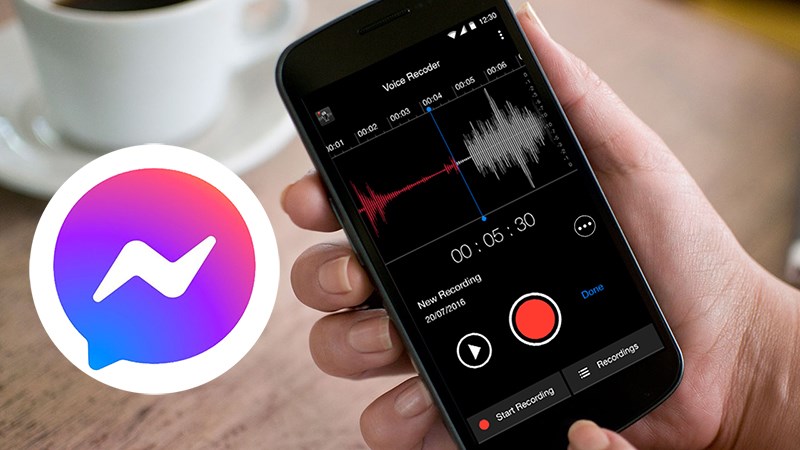
Cách gửi file ghi âm qua Messenger trên điện thoại Android, iPhone
Bài viết hướng dẫn được thực hiện trên ứng Messenger bằng điện thoại OPPO F9 và iPhone XS Max. bạn có thể thao tác tương tự trên các dòng điện thoại khác chạy hệ điều hành Android và iOS.
Bước 1: Mở ứng dụng Messeger trên điện thoại. Tìm kiếm và nhấn chọn tài khoản bạn muốn gửi file ghi âm.
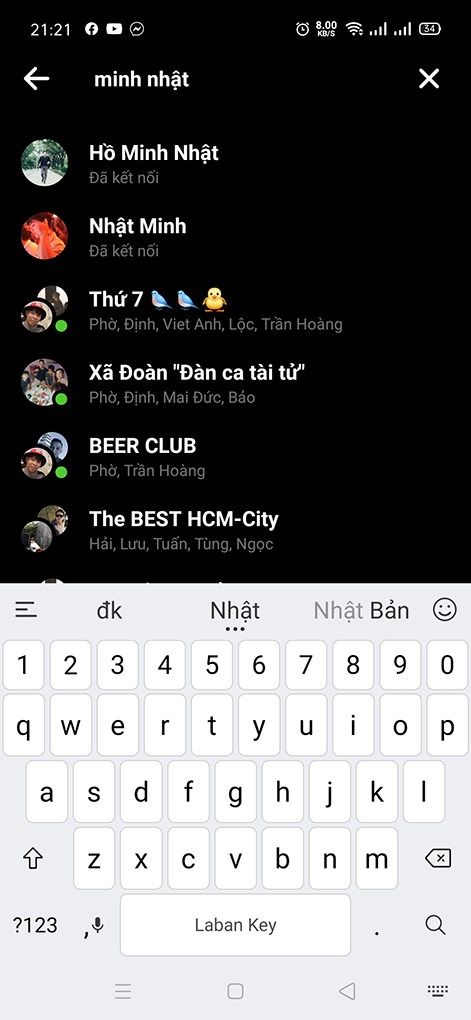
Mở ứng dụng Messenger và chọn tài khoản muốn gửi file ghi âm
Bước 2: Tại giao diện chat chính nhấn giữ nút clip âm thanh để có thể ghi âm nội dung. Nếu bạn muốn hủy thì giữ yên ngón tay và kéo vào biểu tượng hình tròn có dấu X là được.
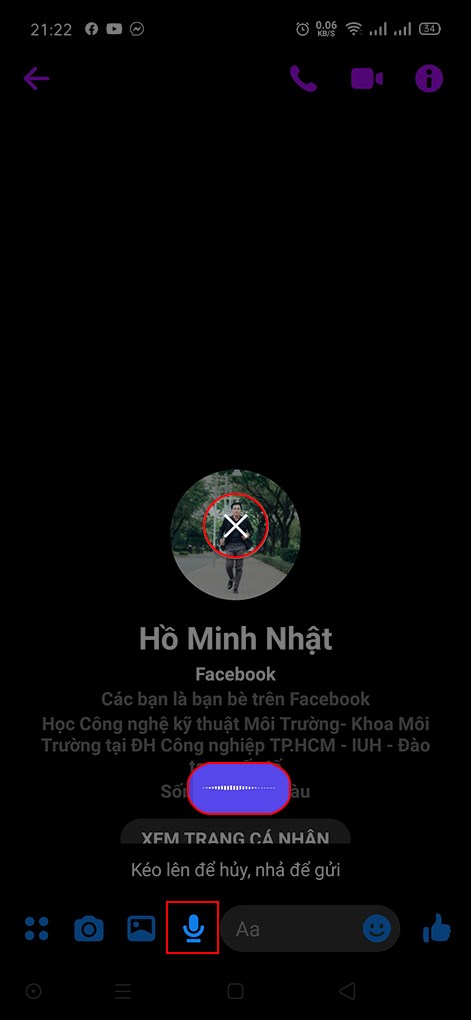
Nhấn giữ Clip âm thanh để ghi âm
Bước 3: Sau khi đã ghi âm xong nội dụng bạn chỉ cần thả ngón tay thì đoạn file sẽ tự động được gửi đi.
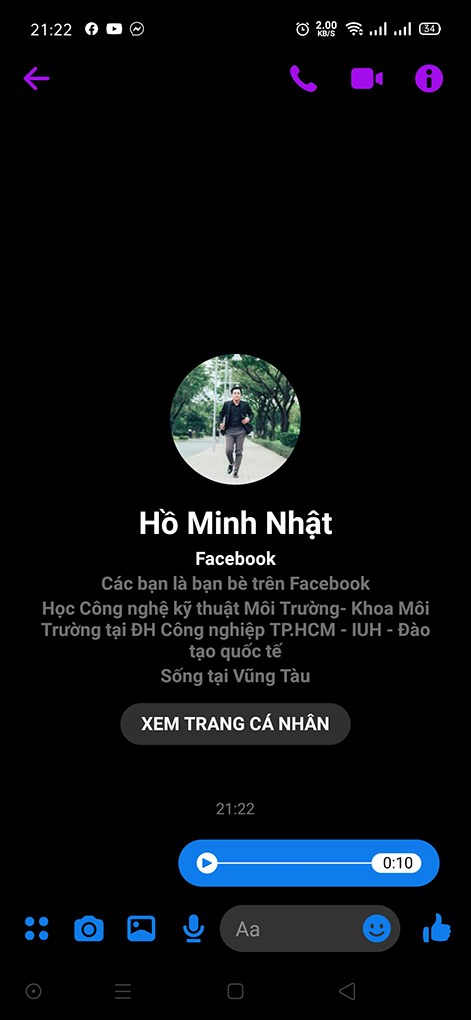
Sau khi ghi âm thả ngón tay ra để gửi file
Bước 1: Vào ứng dụng ghi âm có sẵn trên điện thoại.

Vào ứng dụng ghi âm trên điện thoại
Bước 2: Nhấn giữ vào file ghi âm bạn muốn gửi đến khi xuất hiện thanh công cụ như hình dưới. Tiếp theo, nhấn vào nút gửi (biểu tượng chia sẻ).
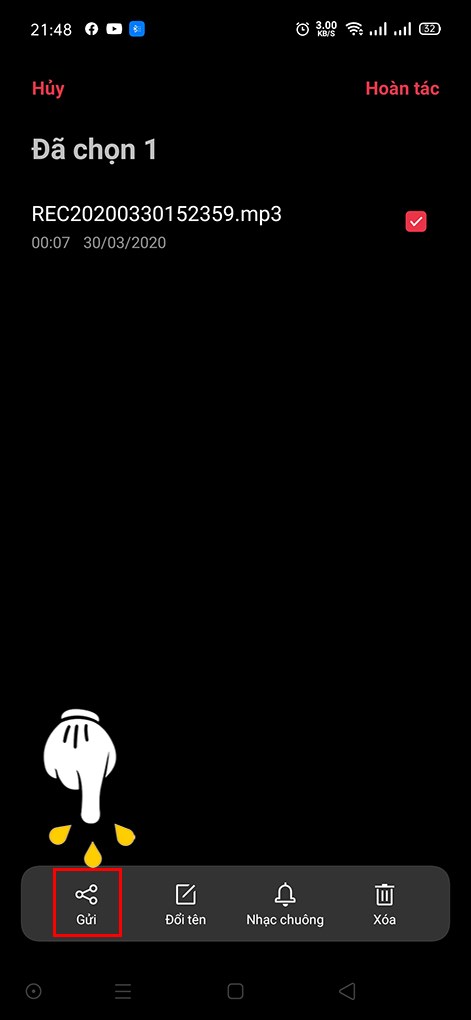
Nhấn chọn nút gửi
Bước 3: Chọn ứng dụng chats (biểu tượng Messenger).
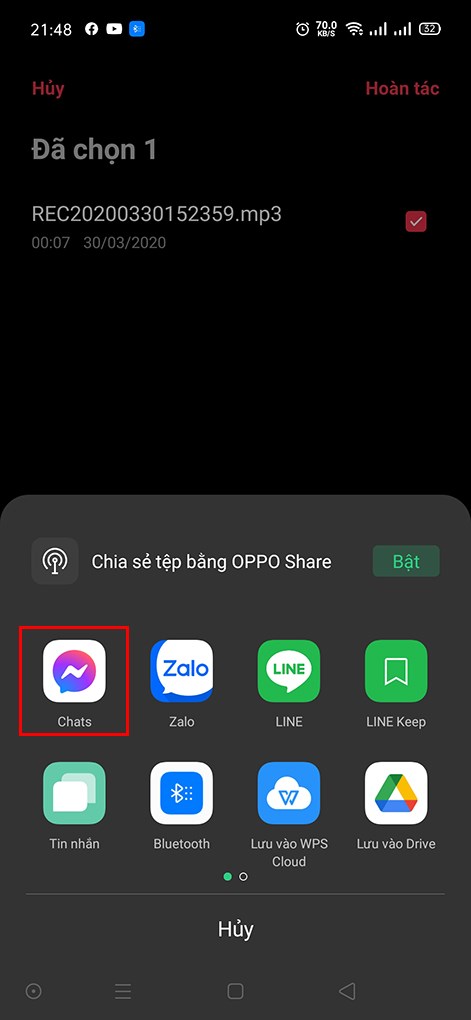
Chọn ứng dụng Messenger
Bước 4: Tìm tài khoản bạn muốn gửi file ghi âm và nhấn nút gửi bên phải.
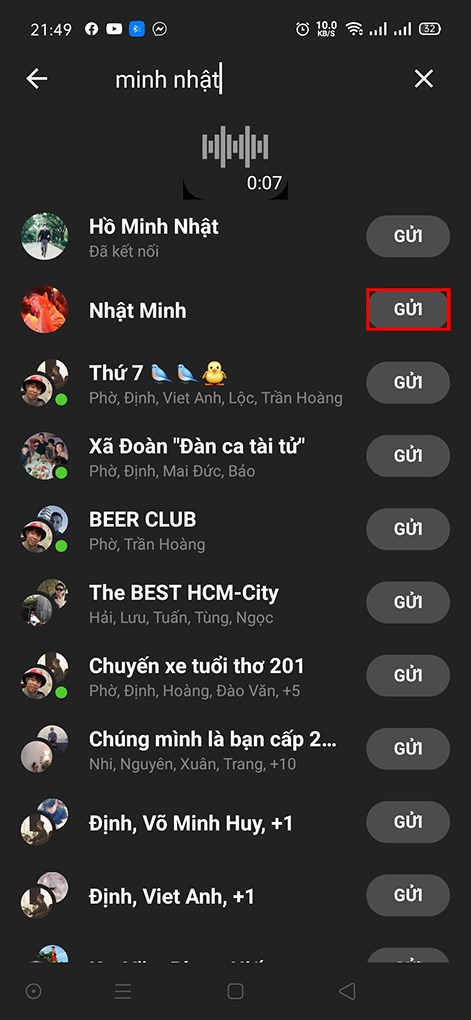
Chọn tài khoản và nhấn gửi
Bước 1: Mở ứng dụng Messeger trên điện thoại iPhone.
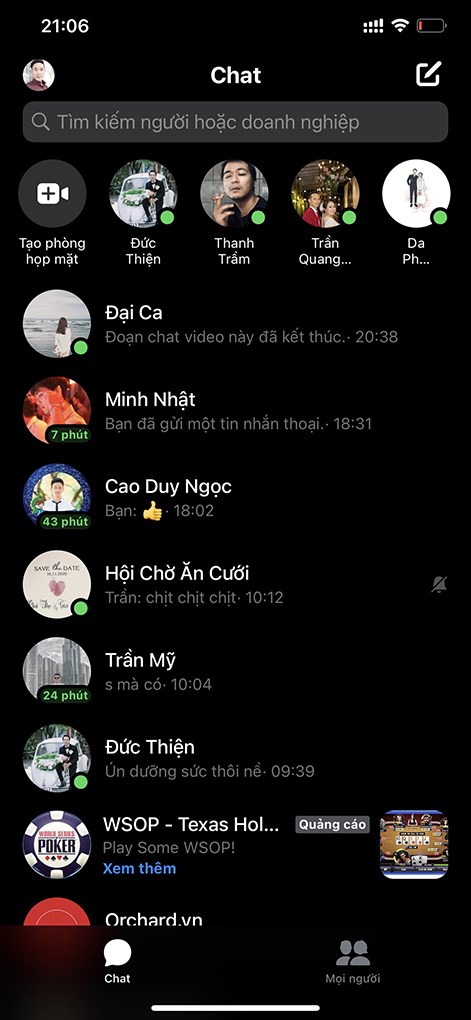
Mở ứng dụng Messenger trên iPhone
Bước 2: Nhấn chọn tài khoản bạn muốn gửi file. Tại giao diện chat chính nhấn giữ nút clip âm thanh để có thể ghi âm nội dung. Nếu bạn muốn hủy thì giữ ngon tay và vuốt sang trái phía hình thùng rác.

Nhấn giữ Clip âm thanh để ghi âm
Bước 3: Sau khi đã ghi âm xong nội dụng bạn chỉ cần thả ngón tay thì đoạn file sẽ tự động được gửi đi.
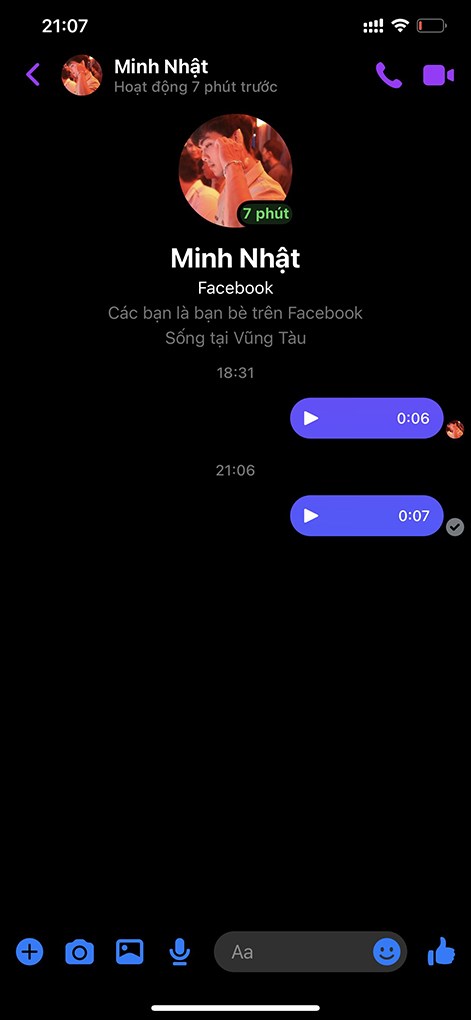
Sau khi ghi âm thả ngón tay ra để gửi file
Bước 1: Vào ứng dụng ghi âm có sẵn trên điện thoại iPhone. Tiếp theo, nhấn vào mục Tất cả bản ghi.
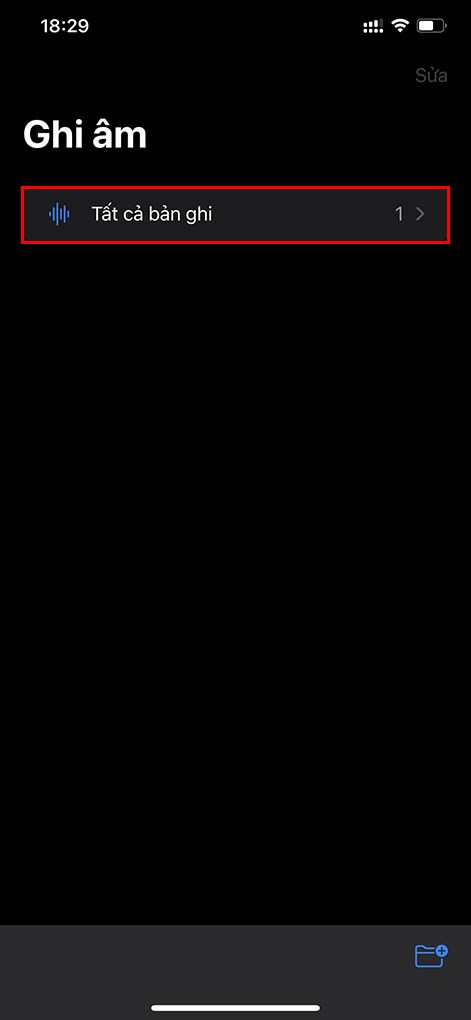
Mở ứng dụng ghi âm trên iPhone và chọn tất cả bản ghi
Bước 2: Nhấn chọn bản file ghi âm bạn muốn gửi.
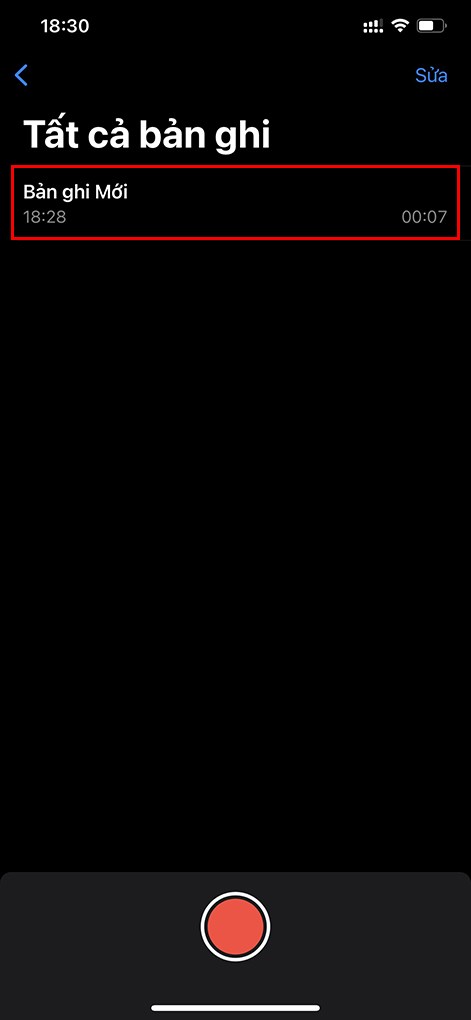
Chọn file ghi âm muốn gửi
Bước 3: Sau khi chọn được file ghi âm bạn nhấn vào nút 3 chấm và chọn chia sẻ.
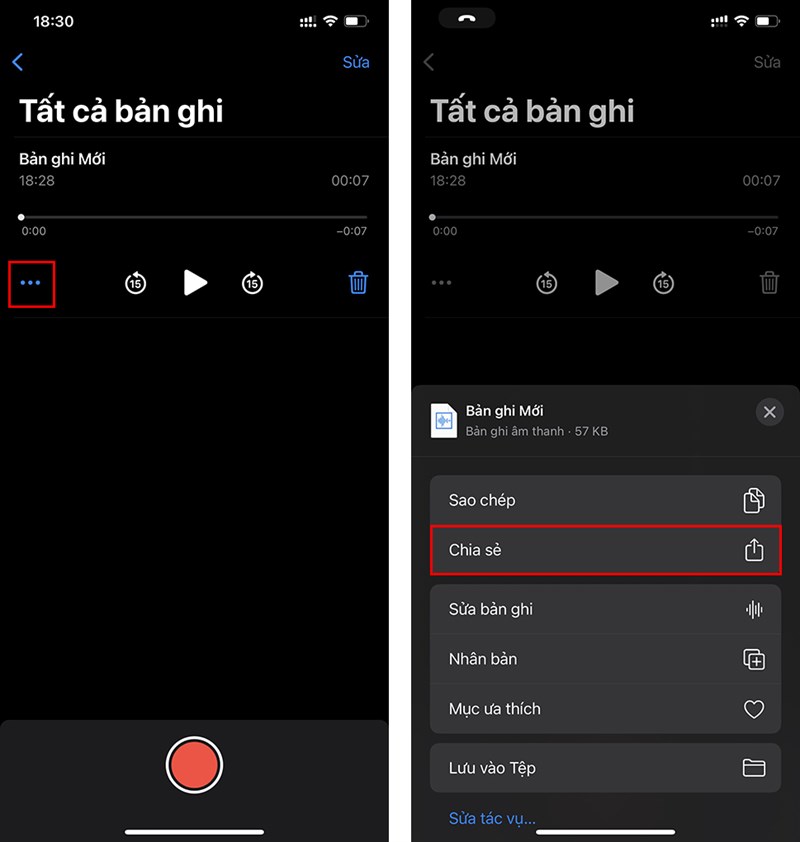
Nhấn chọn chia sẻ
Bước 4: Chọn ứng dụng Messenger. Tìm kiếm và nhấn chọn khoản bạn muốn gửi file ghi âm. Cuối cùng nhấn nút gửi ở góc trên bên phải màn hình.
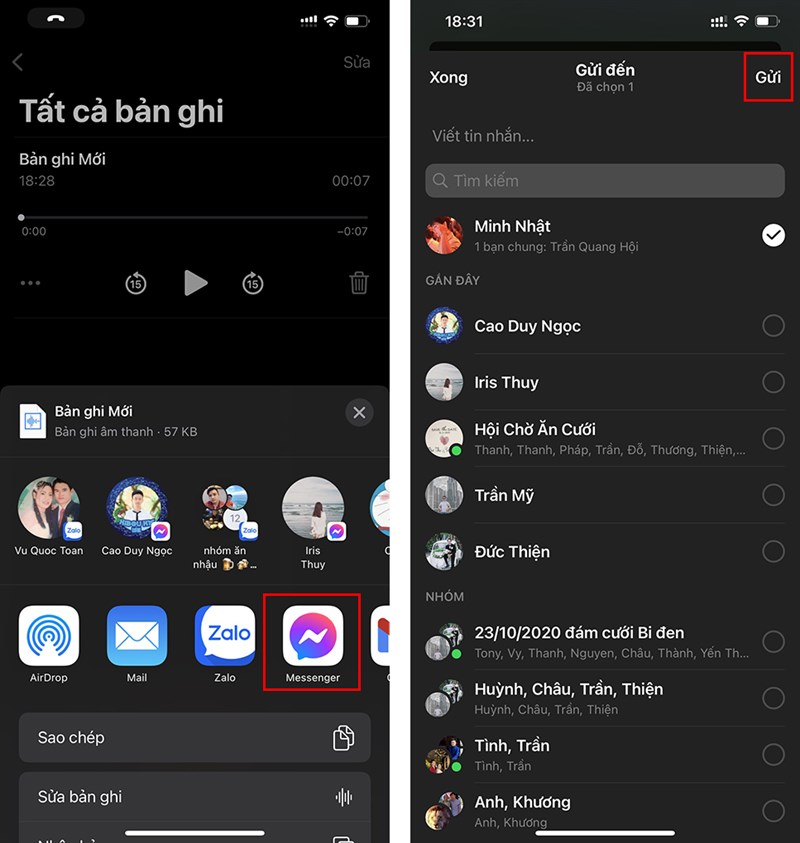
Xem thêm:
Bài viết trên mình đã giới thiệu tới các bạn cách gửi file cách gửi file ghi âm qua Messenger trên điện thoại Android, iPhone. Hy vọng sẽ ích giúp bạn trong việc chia sẻ thông tin cho người khác. Hãy để lại bình luận phía dưới nếu có bất kỳ thắc mắc nào nhé!
↑
ĐĂNG NHẬP
Hãy đăng nhập để Chia sẻ bài viết, bình luận, theo dõi các hồ sơ cá nhân và sử dụng dịch vụ nâng cao khác trên trang Game App của
Thế Giới Di Động
Tất cả thông tin người dùng được bảo mật theo quy định của pháp luật Việt Nam. Khi bạn đăng nhập, bạn đồng ý với Các điều khoản sử dụng và Thoả thuận về cung cấp và sử dụng Mạng Xã Hội.